pr Premiere怎么添加字幕 怎么制作字幕
1、第一步,启动pr

2、新建文件,这里就按照默认的就可以了,在导入时他会他会提示你是否修改视频格式的
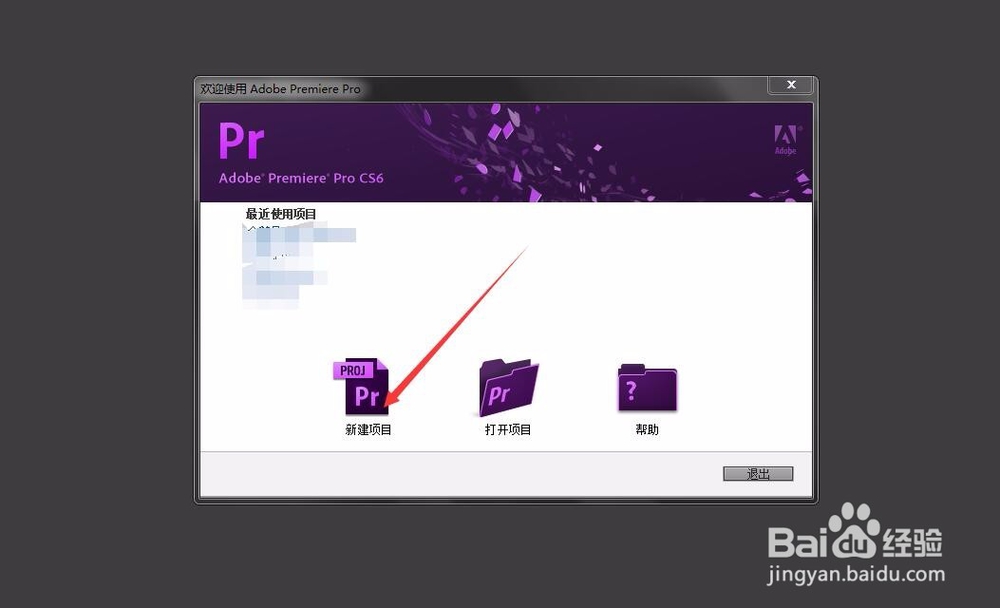
3、接着导入文件,双击素材面板导入
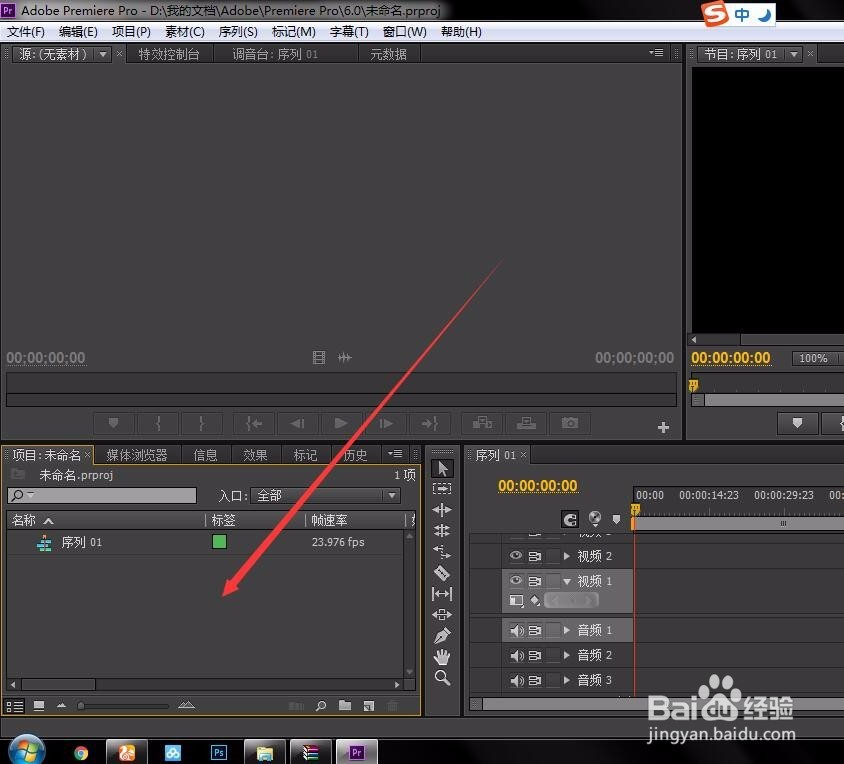
4、把文件拽到时间轴上
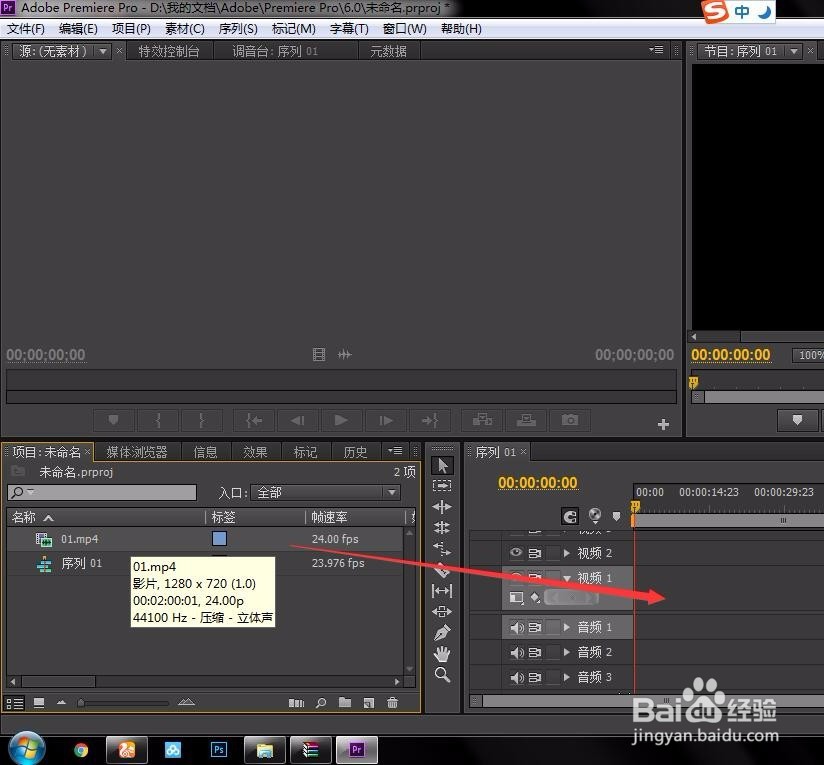
5、这时候,会出现时候更改文件配置的提示,根据自己的需求更改就可以了
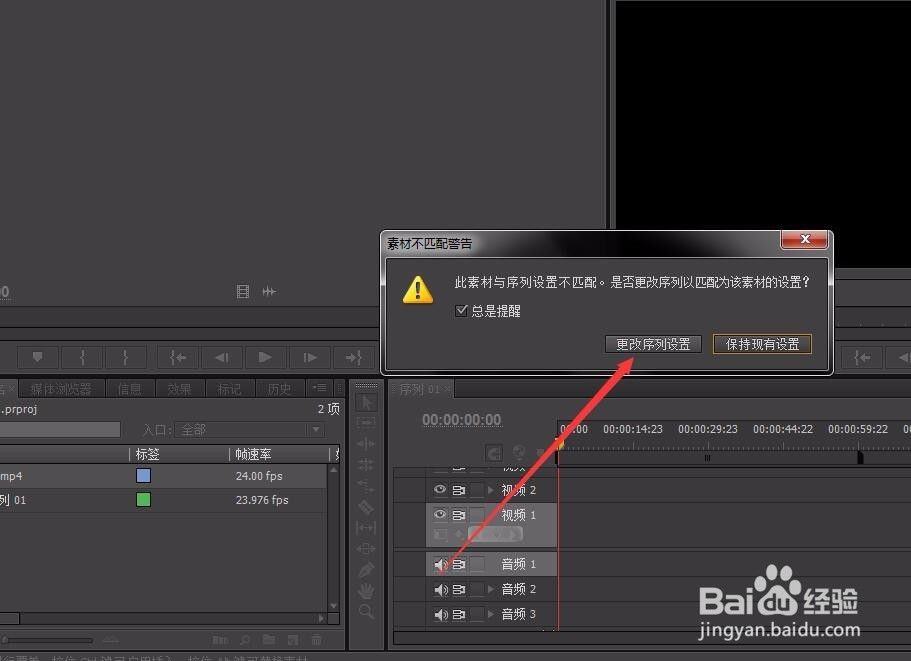
6、例如,我想在时间轴的这个地方添加字幕

7、在菜单栏,找到字幕,新建字幕,默认静态字幕
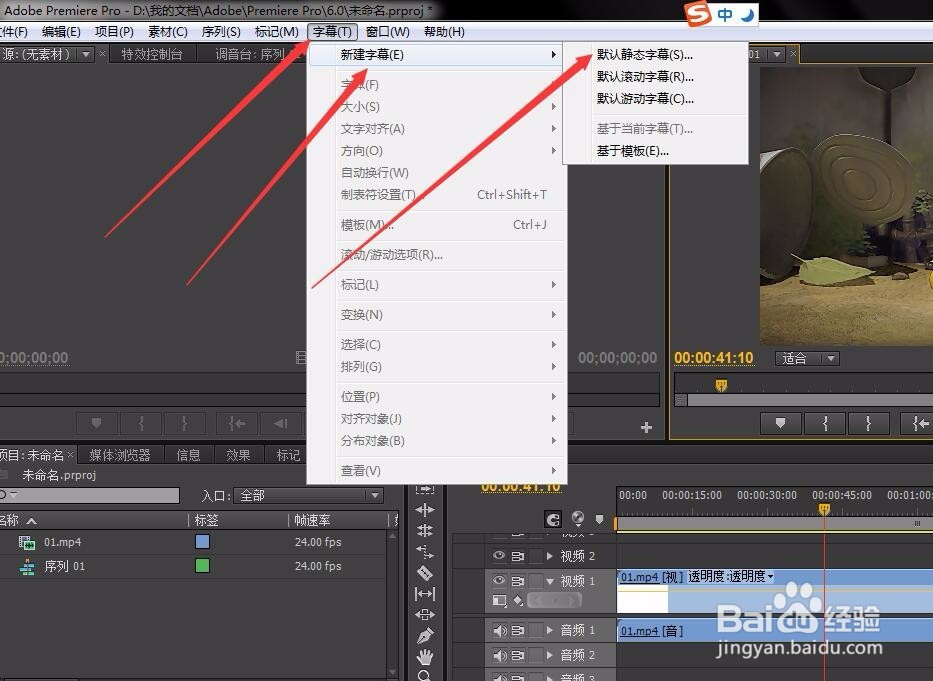
8、接着在出现的工作面板上,选择文字工具,输入你想添加的内容

9、之后,可以根据自己的需求,更改字幕的设置参数,使你的字幕更加个性化,修改好了点击右上角的关闭即可

10、这是在素材面板上就出现了我们刚刚制作的字幕,把他拽到时间轴上即可以看到效果了
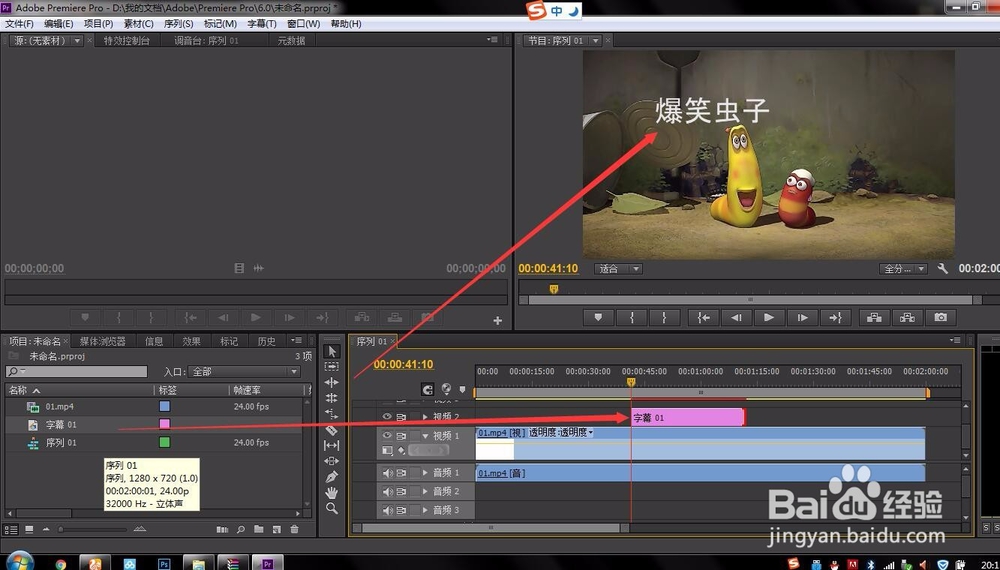
声明:本网站引用、摘录或转载内容仅供网站访问者交流或参考,不代表本站立场,如存在版权或非法内容,请联系站长删除,联系邮箱:site.kefu@qq.com。
阅读量:118
阅读量:63
阅读量:39
阅读量:79
阅读量:72